
娘が年長になり、朝の準備のタスクも増えてきました。
そのため「見える化」して、娘自身がもっと自主的に動けるようにと『お支度ボード』を作りました。
工作的な作業を減らし、印刷すれば使えるものを考え作成。
そうすれば、項目の追加や削除も自由自在!
A4サイズに収まるサイズで、作成に必要な内容をまとめました。
- お支度ボードの作り方やテンプレート
- ダイソーで購入したホワイトボードやマグネットグッズ
- 使用したイラストやフォントの無料ダウンロードサイト
- 画像加工に使用した無料のウェブサイト
私は、表作成ソフト Excel(エクセル)を使いましたが、自分の使いやすいアプリでの作成も可能だと思うので、参考になれば嬉しいです。
お支度ボードの作り方!園児用を手作り

私は、↑のように、表作成ソフト Excel(エクセル)で作成しました。
そうすれば、項目の追加や削除が簡単で、子どもの成長やニーズに合わせたものにすぐに変更できるからです。
普段使い慣れている表作成ソフトやアプリがあるなら、それを使用してもいいと思います。
今だったら、グーグルのスプレッドシートのユーザーが多いんでしょうか?
エクセルもExcel Online(エクセルオンライン)で無料で使えたりするようなので、仕事で使っているけど、自宅にない場合などは、チェックしてみてください。
作成後、早速、保育園から「毎日体温を測って、記入してください。」とのお達しが。
早速、「体温をはかる」項目を追加しました。
ネットで調べると、マグネットシートに印刷するものもあったのですが、パーツをなくされたり、追加で項目を増やす場合に作業をするのが面倒で、今回は、パソコン上の作業で完結するものにしました。
はじめての、お支度ボードの導入ということもあって、一度簡単なもので試して、必要ならさらにブラッシュアップをしようと思っています。
手作り感はないので、味気なくならないよう、かわいいイラストやフォントをお借りして、完成。
次の章では、お支度ボード作成のために100円ショップダイソーで購入した商品を紹介します。
お支度ボードの材料を100均ダイソーで購入!
ダイソー トレー付 大きなホワイトボード

サイズ:幅60cm×高さ45cm
価格:1,000円(税抜)
ホワイトボードは、100円ショップダイソーで購入しました。
購入したのは、1,000円(税抜)のものですが、最初は、300円・400円くらいのもののサイズを確認して購入する予定でした。
しかし、4月の新生活シーズンということもあってか、ちょうどその価格帯の無地のものが品切れしていて全くありませんでした。
そのため、店頭で迷った末に、沢山在庫のあったこのサイズを購入。
もともと少し大きめの方が、A4のコピー用紙が2枚貼れたり、お絵かきができたり柔軟に使えるのでいいかなと思っていましたが、選択の余地もありませんでした^^;
他店を回る時間もなかったので購入しましたが、実際買ってみると、大は小を兼ねるで、今後いろいろな用途で使えそうなので、よかったと思っています。

マグネットグッズやホワイトボードマーカー

A4コピー用紙を貼るためのマグネットバー、できた項目に使用するカラーマグネットを購入。
ひとまず、お支度ボードに集中してもらうため、すぐには使いませんが、ホワイトボードマーカーも購入しました。
カラーマグネットは、ピンクを購入しましたが、その他に青・黄緑・黄がありました。
そのうち「かえったらすること」もリストにしようと思っているので、その時は、違う色のカラーマグネットを購入予定です。
お支度ボードのテンプレート(Excelエクセル)の無料ダウンロード
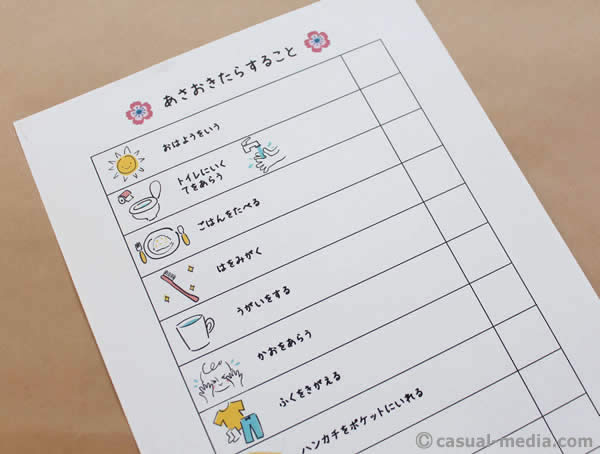
お支度ボードのテンプレートですが、↑のバージョンと、項目が多いバージョンの2種類を作りました。
項目が多いバージョンは↓こちら。
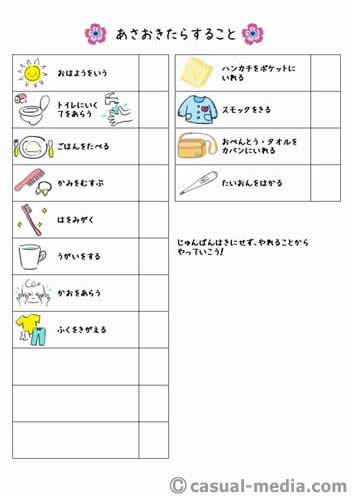
我が家では、これに独自の項目を追加して使っています。
順番は、各家庭や子どもによって違うと思うので、入れ替えてみてくださいね。
うちの娘は、朝ぼーっとしてるので、顔を洗う前にごはんを食べて、ゆっくり目を覚まします。
なので、このような順番になっています(^^;
テンプレートのダウンロードは、以下より可能です。
ダウンロードは無料です。
xlsxファイルでの公開も考えたのですが、xlsxファイルで書き換えると、イラスト画像まわりに不要な枠が出てきてしまい、解決方法が分からなかったので断念しました。
古いバージョンのエクセルで作成したため、すみません。
使いたいという方がいらっしゃるのか疑問ですが、もし使う・使える方がいらっしゃれば…というスタンスでの配布になりますので、環境的に使えない方がいらっしゃったらすみません。
テンプレート自体はシンプルな構成なので、使い慣れた表作成ソフトがあれば、そちらで作ったほうが早いと思います。
次の章では、作成に使用したイラストの無料ダウンロードサイトを紹介します。
お支度ボードに使ったイラストの無料ダウンロードサイト
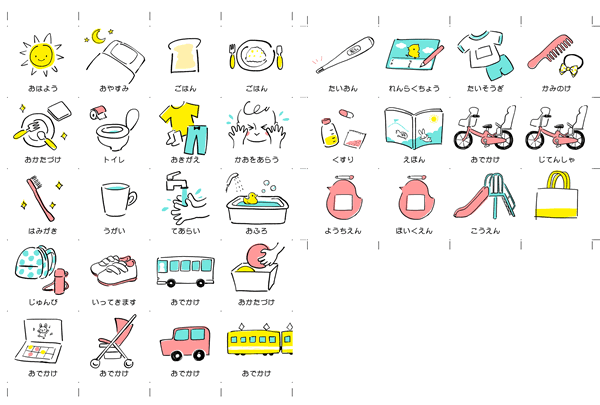
出典:おやゆび姫と姫丸
お支度ボードに使わせていただいたイラストの無料ダウンロードサイトは以下になります。
ベースは、「おやゆび姫と姫丸」さんのイラストを使わせていただきました。
とってもかわいいイラストで、明るいカラーリングも子ども用にぴったりです^^
足りない項目に関しては、イラストACさんで探しました。
たいていのイラストがあるので、とっても重宝するサイトです。
どちらも無料でダウンロードできますが、それぞれの約束事や規約を守って使用してくださいね。
お支度ボードに使った無料のフォントサイト
お支度ボードに使わせていただいたフォントは、以下のサイトで配布されています。
手書きの優しい感じと、きれいな文字を両立した素敵なフォントです。
フォントのインストールの仕方は、「フォント インストール」などで調べてみてください。
Windowsの場合は、簡単に入れられますよ。
手書きフォントにこだわらなければ、使用しているソフトに入っているもので大丈夫です。
私は、ビジネス文書っぽくなりそうだったので、手書きフォントをいれてみました。
こちらも、配布されているサイトの規約に従ってくださいね。
お支度ボードに使った無料の画像加工ツール
お支度ボードの作成に使った無料の画像加工サイトは、以下の2つです。
シンプルな操作性で、感覚的に必要な作業ができるツールを紹介します。
PDF to Image

おやゆび姫と姫丸さんのイラストは、PDFファイルで配布されています。
私は表計算ソフトに画像という形で挿入したので、PDFファイルからJPEG画像に変換しました。
その際に使用したのが、以下のサイトです。
おやゆび姫と姫丸さんでダウンロードしたイラストのPDFファイルをドラッグ&ドロップして、JPEGに変換します。
上の画像の赤く囲んでいるところの、「ダウンロード」をクリックすれば、JPEGファイルがダウンロードできます。
ILOVEIMG
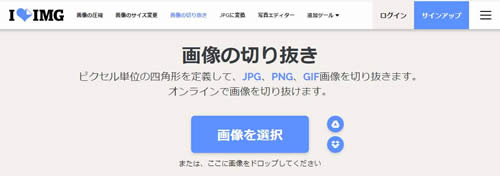
先程、JPEG画像にしたイラストを切り離すために、以下のサイトを使用しました。
このサイトも直観的に使えるサイトなので、手軽で便利です。
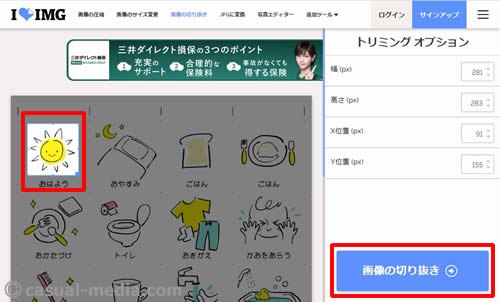
「画像の選択」から、JPEG画像を選び、画像が表示されたら、上のように切り抜きたい画像を囲みます。
その後「画像の切り抜き」ボタンをクリックすれば、以下の画面に切り替わります。
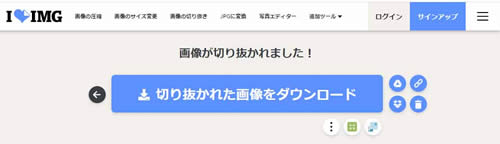
「切り抜かれた画像をダウンロード」をクリックしてダウンロードできたら、名前を変更して保存します。
さいごに
お支度ボードの作り方やテンプレートのダウンロード、使用したウェブサイトをまとめました。
ざっくりとした説明になりますが、一部でもお役に立てる情報があれば嬉しいです。
お支度ボードを使い始めてから、少し娘への指示が減りました^^;
なかなか完全に娘まかせにはできないですね。
ただ、体温を測り忘れそうになるのを、最後に一緒に確認しながら気づけるので便利です。
定着してないタスクのし忘れが防げるので、「見える化」大事だなと思いました。
これからも続けて、もっと娘が自然に使えるように習慣化していきたいです。




